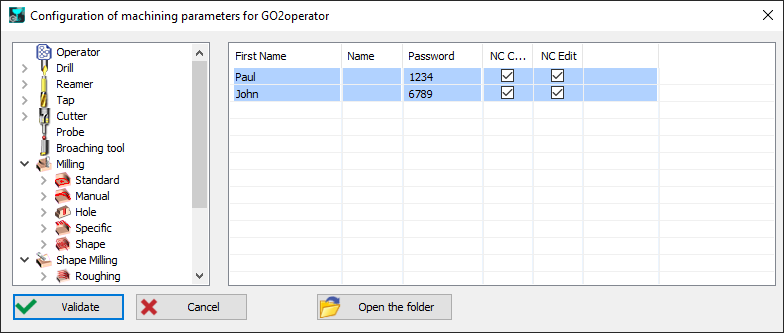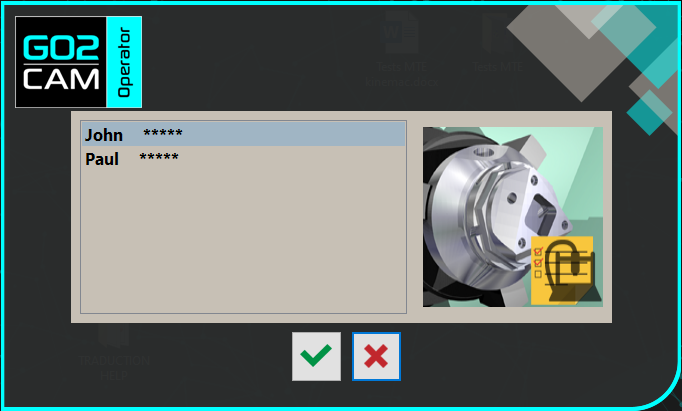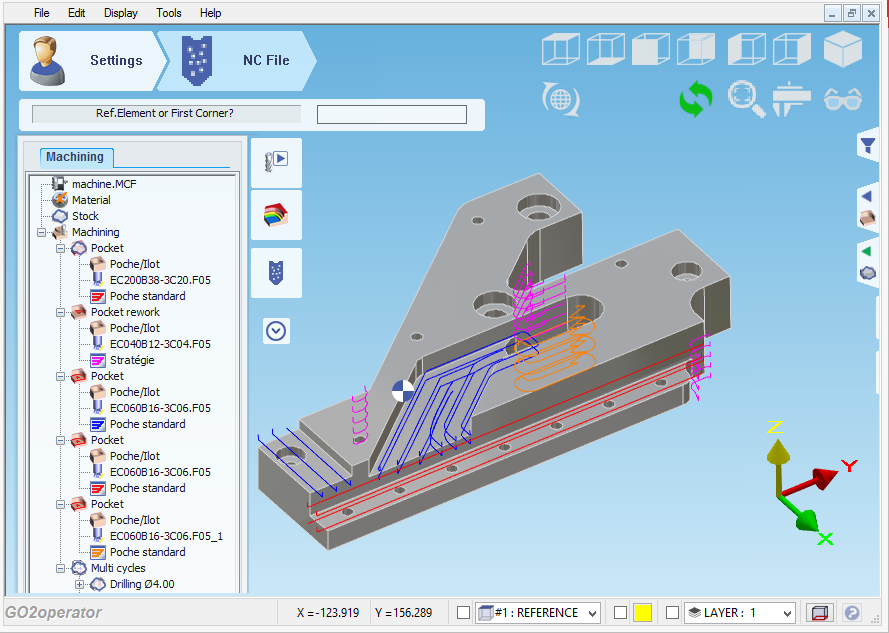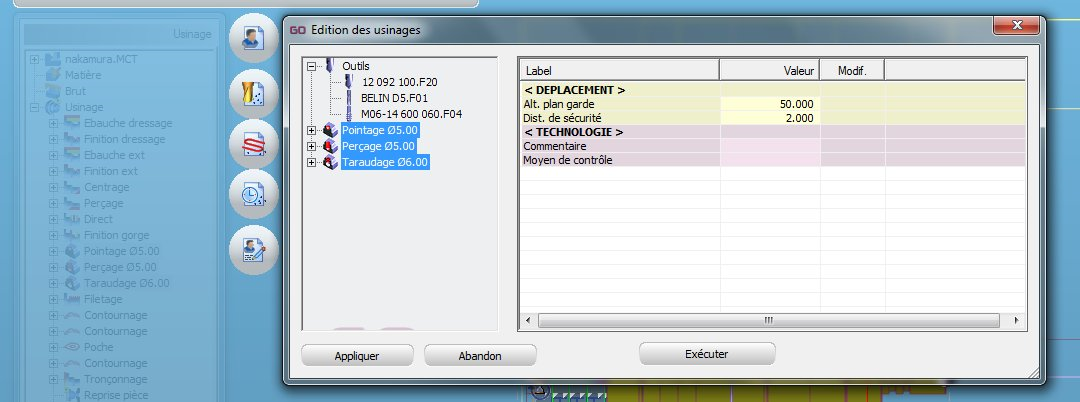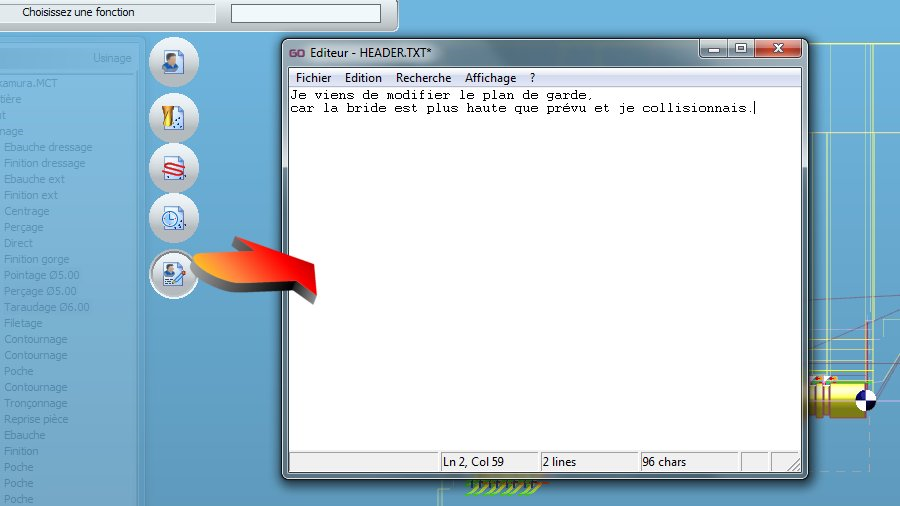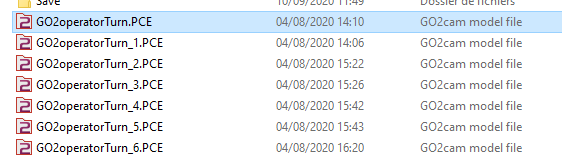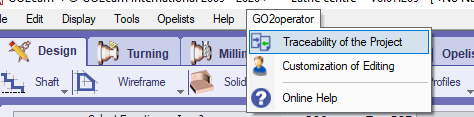프레젠테이션
-
독립 실행형 설치가 있는 제품입니다.
-
실행할 때 특정 구성을 시작하려면 암호로 운영자를 선택해야 합니다.
-
1개의 기계 파일과 1개의 포스트 프로세서가 로드된 경우 GO2cam 파일(*.PCE)을 읽을 수 있습니다.
-
운영자 목록은 다양한 수정 권한으로 정의할 수 있습니다.
-
GO2cam Operator를 사용하면 책임자가 미리 결정한 도구/전략 매개변수를 수정할 수 있습니다.
-
부품은 자동으로 인덱싱됩니다.
-
시뮬레이션 동적/기계를 사용할 수 있습니다.
-
파일의 다양한 수정 사항을 비교하여 수정 사항의 이력을 제어하고 확인할 수 있습니다.
GO2cam 구현
필수 조건 : 운영자 이름과 사용 권한은 GO2cam에 미리 정의되어 있습니다. GO2cam Operator 메뉴를 엽니다. 편집 사용자 정의 .
이 명령을 사용하면 사용자와 해당 권한을 만들 수 있습니다. 파일 ' GO2operator.USR '이 디렉토리에 생성됩니다. GO2cam_Intl\GO2camV6xx\ini . 이 파일을 디렉토리에 복사해야 합니다. GO2cam_Intl\GO2operator\ini.
제품 GO2cam Operator
|
GO2cam Operator를 실행할 때 먼저 가능한 암호로 운영자를 선택해야 합니다. 운영자 선택은 GO2cam에 미리 정의된 다양한 유형의 액세스 권한을 로드합니다. 기계 파일 및 포스트 프로세서로 저장된 GO2cam(*.PCE 파일)에서 모든 종류의 부품을 읽을 수 있습니다. |
필수 조건:
-
PCE 파일만 열기,
-
포스트 프로세서가 있는 기계 파일을 정의해야 함,
-
가공 작업은 파일에 프로그래밍되어 있습니다.
GO2cam Operator에서 불가능한 작업:
-
지오메트리 생성 또는 수정 없음,
-
사이클 삭제, 이동 및 추가는 허용되지 않습니다.
목적 및 가능한 작업:
|
전략 매개변수 수정
CAM 프로그래머가 GO2cam에서 정의한 매개변수만 편집할 수 있습니다.
|
|
|
|
|
|
부품을 처음 저장하면 자동으로 인덱싱됩니다(Demo.pce => Demo_1.pce).
원래 파일 삭제를 방지하고 프로젝트 수정 사항의 추적성을 유지할 수 있습니다. 이미 인덱싱된 부품을 열면 부품을 지우지 않도록 자동으로 다시 인덱싱됩니다.
GO2cam / GO2cam Operator
이 장에서는 GO2cam과 GO2cam Operator 간의 워크플로를 설명합니다.
GO2cam Operator는 파일 이름을 밑줄과 수정 번호로 지정하여 PCE 파일의 수정본을 만듭니다. 원래 파일을 덮어쓰지 않습니다.
수정된 파일 관리
GO2cam에서 해당 파일을 관리하는 방법은 2가지가 있습니다.
-
파일이 열려 있지 않음
파일을 열지 않고 수정된 파일을 관리하려면 GO2operator 메뉴를 클릭하고 " 프로젝트 추적성 ”
PCE 파일, 원본 또는 수정된 파일을 선택합니다.
이 도구 모음이 나타납니다. 처음 두 개의 콤보 상자를 사용하면 비교할 두 버전을 선택할 수 있습니다. 첫 번째는 참조 파일이고 두 번째는 비교 파일입니다.
|
비교 파일에 작성된 메모 표시 |
|
|
참조 파일과 비교 파일 간의 차이점 표시 |
|
|
비교 파일 지우기 |
|
|
작업 없이 기능 닫기 |
|
|
참조 파일만 보존하여 기능 닫기. 다른 모든 수정본이 삭제됩니다. 원본 파일 이름이 ".bak" 확장자로 바뀝니다. 참조 파일 이름이 원래 이름으로 바뀌고 편집할 수 있도록 열립니다. |
-
수정된 파일 중 하나가 열려 있음
유일한 차이점은 참조 파일의 콤보 상자 사이에 있습니다. 파일이 열려 있으면 이 콤보 상자를 사용할 수 없습니다. 즉, 다른 버전을 참조로 선택할 수 없습니다. 다른 모든 버튼은 이전 방법과 같이 작동합니다.